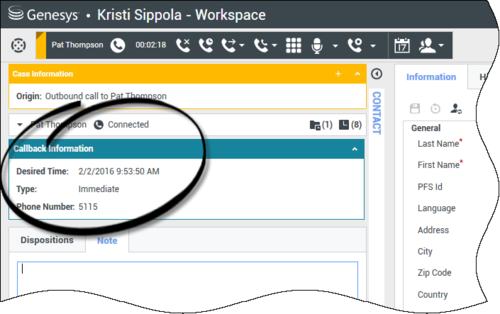m (1 révision importée) |
m (1 révision importée) |
||
| (3 révisions intermédiaires par 2 utilisateurs non affichées) | |||
| Ligne 1 : | Ligne 1 : | ||
| − | =Callback Interactions | + | =Interactions de rappel= |
| − | [''' | + | {{#anc:Callback Interactions}} |
| + | ['''Modifié :''' 8.5.111.21] | ||
| − | Workspace | + | Workspace prend en charge deux types de rappel : le rappel Genesys et le rappel Web. Le rappel Genesys est fourni comme un service intégré par le biais du composant [[Documentation/CLBCK|Genesys Mobile Services]] (GMS). Le rappel Web est fourni sous la forme d’un canal distinct par le biais d’[[Documentation/ES|eServices]] et sera progressivement supprimé. |
__TOC__ | __TOC__ | ||
| − | ==Genesys | + | {{#anc:Genesys Callback}} |
| − | [''' | + | ==Rappel Genesys== |
| + | ['''Ajouté :''' 8.5.111.21] | ||
| − | + | Les interactions de rappel sont reçues sur le canal [[Voice_Interaction|vocal]]. Un rappel est une interaction qui a été demandée par un contact par le site Web de votre entreprise, un téléphone mobile ou le serveur vocal interactif de votre entreprise. Une [[Interaction_Preview#Accepting_or_Rejecting_the_Interaction|notification d'interaction]] vous avertit qu'un rappel vous est adressé. Un rappel se gère comme n’importe quel autre appel vocal. | |
| − | [[File:IW_851_GMS_Callback_Information_View.png | + | [[File:IW_851_GMS_Callback_Information_View.png|500px]] |
| − | === | + | {{#anc:Callback Types}} |
| − | + | ===Type de rappel=== | |
| + | Votre système peut prendre en charge un ou plusieurs de ces types de rappel : | ||
| − | * ''' | + | * '''Immédiat''', '''Retardé''' ou '''Planifié''' — Votre contact demande un rappel et vous recevez une notification d'interaction que vous pouvez accepter ou refuser. La vue informations sur le rappel affiche les données collectées par le serveur vocal interactif de votre entreprise, ainsi que le type de rappel, l’heure souhaitée, le numéro de téléphone et d'autres informations, comme les instructions qui vous concernent. |
| − | * ''' | + | * '''Retardé (Aperçu agent)''' — Votre contact demande un rappel, le système de votre entreprise vous le transmet au moment souhaité et vous pouvez afficher un aperçu avant d'accepter ou de refuser l'appel. Les informations d’aperçu sont configurées par votre administrateur. La vue informations sur le rappel affiche les données collectées par le serveur vocal interactif de votre entreprise, ainsi que le type de rappel, l’heure souhaitée, le numéro de téléphone et d'autres informations, comme les instructions qui vous concernent. |
| − | + | Si votre [[My_Status|état]] est Prêt sur le canal vocal, de nouvelles demandes de rappel peuvent vous être transmises. Lorsqu'une interaction de rappel vous est transmise, une nouvelle notification d'interaction s'affiche. Cliquez sur '''Accepter''' pour répondre à l'interaction de rappel. Cliquez sur '''Refuser''' pour renvoyer le rappel à un autre agent, un autre point de routage ou une autre file d'attente. Si vous ne faites rien, l'interaction est envoyée à un autre agent, un autre point de routage ou une autre file d'attente. | |
{{AnchorDiv|Call_Actions}} | {{AnchorDiv|Call_Actions}} | ||
| − | === | + | {{#anc:Call Actions}} |
| + | ===Actions sur l’appel=== | ||
| − | + | Les actions sur l'appel sont des commandes standard relatives aux interactions sortantes. Workspace vous permet d'effectuer les actions suivantes sur un appel : | |
<UL> | <UL> | ||
| − | <li>''' | + | <li>'''Menu Actions sur participants''' : dans la zone d'état de l'appel, cliquez sur la flèche vers le bas située en regard du nom du contact pour lancer un autre type d'interaction avec le contact (une interaction par e-mail, par exemple) si des informations supplémentaires sur les canaux sont disponibles pour le contact dans la base de données des contacts.</li> |
| − | <li>''' | + | <li>'''Terminer l’appel'''— Cliquez sur '''Terminer l’appel''' ([[File:IW_End_Call_Button_850.png|link=]]) pour raccrocher.</li> |
| − | <li>''' | + | <li>'''Mettre l'appel en attente''' : cliquez sur '''Mettre l'appel en attente''' ([[File:IW_Hold_Call_Button_850.png|link=]]) pour mettre en attente l'appel en cours. Lorsqu'un appel est en attente, vous ne pouvez pas entendre le contact et celui-ci ne peut pas vous entendre non plus.</li> |
| − | <li>''' | + | <li>'''Reprendre l'appel''' : cliquez sur '''Reprendre l'appel''' ([[File:IW_Retrieve_Call_Button_850.png|link=]]) pour reprendre l'appel en attente. Vous pouvez alors entendre le contact, et inversement.</li> |
| − | <li>''' | + | <li>'''Appel instantané - Transfert'''— Cliquez sur '''Appel instantané - Transfert''' ([[File:IW_Instant_Voice_Transfer_Icon_850.png|link=]]) pour rediriger l’interaction sortante en cours vers une cible interne ou un contact sélectionné avec Team Communicator.</li> |
| − | <li>''' | + | <li>'''Appel instantané - Conférence'''— Cliquez sur '''Appel instantané - Conférence''' ([[File:IW_Instant_Voice_Conference_Icon_850.png|link=]]) pour démarrer instantanément une conférence vocale avec l’interaction sortante en cours et une cible interne ou un contact sélectionné avec Team Communicator.</li> |
| − | <li>''' | + | <li>'''Envoyer des signaux DTMF''' : vous pouvez associer des données numériques à un appel en entrant des chiffres DTMF (multifréquence à double tonalité) dans l'historique du dossier d'appel. Cliquez sur l'icône du clavier ([[File:IW_Open_DTMF_Keypad_Button_850.png|link=]]) pour ouvrir le clavier DTMF. Tapez les chiffres souhaités dans le champ prévu à cet effet ou cliquez directement sur les chiffres du clavier.</li> |
| − | <li>''' | + | <li>'''Replanifier un rappel''' : cliquez sur '''Replanifier un rappel''' ([[File:IW_Outbound_Reschedule_Button_850.png|link=]]) pour [[Reschedule#Rescheduling_a_Web_Callback|reprogrammer un rappel]] (par exemple, si le contact est trop occupé pour répondre) à une date/heure ultérieure.</li> |
| − | <li>''' | + | <li>'''Lancer une consultation''' : vous pouvez lancer une consultation avec une cible interne ou un contact ([[File:IW_Consultation_Icon_850.png|link=]]). La cible est libre de refuser votre demande. Elle peut mettre fin à la consultation. Vous pouvez mettre fin à la consultation, la transférer vers la cible de consultation ou établir une conférence avec cette dernière.</li> |
| − | <li>''' | + | <li>'''Marquer comme terminé''' : permet de mettre fin à un appel et de fermer la fenêtre d'interaction vocale en cliquant sur '''Marquer comme terminé''' ([[File:IW_Mark_Done_Button_850.png|link=]]). Selon la configuration définie, vous devrez peut-être indiquer un [[Disposition_Code|code de disposition]] pour pouvoir cliquer sur '''Marquer comme terminé'''.</li> |
</ul> | </ul> | ||
| + | {{#anc:Dispositions}} | ||
===Dispositions=== | ===Dispositions=== | ||
| − | + | Utilisez la vue Dispositions pour affecter un [[Disposition_Code|code de disposition]] à une interaction en cours ou terminée et ce, afin de qualifier le résultat de cette dernière. | |
| − | === | + | {{#anc:Note}} |
| + | ===Remarque=== | ||
| − | + | Utilisez la [[Notepad|Note]] pour associer une note à l'historique d'appels. | |
{{AnchorDiv|Web_Callback}} | {{AnchorDiv|Web_Callback}} | ||
| − | ==Web | + | {{#anc:Web Callback}} |
| − | + | ==Rappel Web== | |
| + | La fenêtre d'interaction de rappel Web est similaire à la fenêtre d'interaction vocale. Elle permet de visualiser toutes les informations nécessaires pour traiter une interaction vocale avec un contact qui a demandé un rappel à partir de la page Web de votre entreprise. | ||
| − | Web | + | La fonction de rappel Web vous permet de visualiser l'interaction de rappel Web avant que vous ne connectiez manuellement l'appel. |
| − | + | Si votre [[My_Status|état]] est Prêt sur le canal de rappel Web, de nouvelles demandes de rappel peuvent vous être transmises. Lorsqu'une interaction de rappel Web vous est transmise, une nouvelle notification d'interaction s'affiche. Cliquez sur '''Accepter''' pour afficher l'aperçu des interactions de rappel Web. Utilisez cet aperçu pour effectuer un [[Voice_Interaction|appel vocal sortant]]. Cliquez sur '''Refuser''' pour transmettre l’interaction à un autre agent, un autre point de routage ou une autre file d'attente. Si vous ne faites rien, l'interaction est transmise à un autre agent, un autre point de routage ou une autre file d'attente. | |
{{AnchorDiv|Using_the_Web_Callback_Interaction_Preview}} | {{AnchorDiv|Using_the_Web_Callback_Interaction_Preview}} | ||
| − | + | {{#anc:Using the Web Callback Interaction Preview}} | |
| − | + | ==Utilisation de l'aperçu des interactions de rappel Web== | |
| + | L'aperçu des interactions de rappel Web est une version particulière de la vue d'interaction vocale. Pour plus d'informations sur les commandes d'interaction vocale, cliquez [[Voice_Interaction|ici]]. | ||
| − | + | Le mode d'aperçu des interactions de rappel Web vous permet de consulter les informations relatives à une interaction de rappel Web avant d'établir la connexion avec le contact. Cet aperçu s'accompagne des fonctionnalités suivantes : | |
| − | * ''' | + | * '''Informations de contexte''' : informations sommaires sur l'interaction. Le contenu de cette zone est spécifié par votre administrateur. Elle peut contenir les informations que le contact a saisies sur la page Web de votre entreprise, le numéro de téléphone du contact, etc. |
| − | * ''' | + | * '''Actions de prévisualisation des appels''' (barre d'outils) : [[Web_Callback_Interaction#Call_Preview_Actions|actions]] que vous pouvez effectuer, telles que le lancement de l'appel, le marquage de l'appel comme '''Terminé''' et la planification d'une autre heure de rappel. |
| − | * ''' | + | * '''Informations sur le rappel''' : informations propres à la fiche. Le contenu de cette zone est spécifié par votre administrateur. Elle peut contenir une plage horaire au cours de laquelle le contact a indiqué sa disponibilité, le nom du contact ou encore des informations relatives à la nature de l'interaction. |
| − | * '''Contact''' | + | * '''Contact''' : l'[[Contact_Record|Annuaire des contacts]] vous permet de gérer les informations sur les contacts. |
| − | * ''' | + | * '''Réponses''' : la [[Responses|vue Réponses]] vous permet d'accéder à une base de données de réponses standard préécrites pour vos interactions. Vous pouvez lire ces réponses au contact au cours d'une interaction téléphonique. |
| − | === | + | {{#anc:Call Preview Actions}} |
| + | ===Actions de prévisualisation des appels=== | ||
| − | + | Les actions de prévisualisation des appels sont des commandes standard relatives aux interactions de rappel Web. Workspace vous permet d'effectuer les actions de prévisualisation des appels suivantes : | |
| − | * ''' | + | * '''Appeler ce contact''' : cliquez sur '''Appeler''' ([[File:IW_Outbound_Preview_Call_Button_850.png|link=]]) pour établir une connexion avec le contact et afficher la vue d'interaction de rappel Web. |
| − | * ''' | + | * '''Terminé''' : cliquez sur '''Terminé''' ([[File:IW_Mark_Done_Button_850.png|link=]]) pour marquer l'appel comme terminé. Vous pouvez effectuer cette opération au lieu d'appeler le contact ou après l'avoir appelé. |
| − | * ''' | + | * '''Planifier un rappel''' : cliquez sur '''Planifier un rappel''' ([[File:IW_Outbound_Reschedule_Button_850.png|link=]]) pour [[Reschedule#Rescheduling_a_Web_Callback|reprogrammer un rappel]] à une autre heure que celle demandée par le contact (par exemple, si le contact ne répond pas ou s'il n'est pas disponible, si sa ligne est occupée ou si vous entendez sa messagerie). |
{{AnchorDiv|Handling_a_Web_Callback_Interaction}} | {{AnchorDiv|Handling_a_Web_Callback_Interaction}} | ||
| − | + | {{#anc:Handling a Web Callback Interaction}} | |
| + | ==Traitement d'une interaction de rappel Web== | ||
<div class="cloud-left"> | <div class="cloud-left"> | ||
| − | + | Si vous cliquez sur '''Appeler''', la fenêtre de prévisualisation des rappels Web est actualisée de manière à afficher l'état de l'appel et les actions sur l'appel de la fenêtre d'interaction de rappel Web. | |
| − | === | + | {{#anc:Call Status}} |
| + | ===Etat de l’appel=== | ||
| − | + | La zone d'état de l'appel de la vue d'interaction de rappel Web contient le numéro de téléphone ou le nom du contact, ainsi que l'état de l'appel. Les états d'appel suivants sont possibles : | |
| − | * ''' | + | * '''Connecté''' : une conversation est en cours entre vous-même et le contact ou la cible interne. |
| − | * ''' | + | * '''En attente''' : si l'appel présente cet état, le contact ne peut pas vous entendre et vous ne pouvez pas l'entendre non plus. |
| − | * ''' | + | * '''Prêt à appeler''' : votre système est prêt à connecter l'appel au contact. Il s'agit de l'état par défaut si vous-même ou votre interlocuteur mettez fin à l'appel. |
| − | === | + | {{#anc:Call Actions}} |
| + | ===Actions sur l’appel=== | ||
| − | + | Les actions sur l'appel sont des commandes standard relatives aux interactions sortantes. Workspace vous permet d'effectuer les actions suivantes sur un appel : | |
<UL> | <UL> | ||
| − | <li>''' | + | <li>'''Menu Actions sur participants''' : dans la zone d'état de l'appel, cliquez sur la flèche vers le bas située en regard du nom du contact pour lancer un autre type d'interaction avec le contact (une interaction par e-mail, par exemple) si des informations supplémentaires sur les canaux sont disponibles pour le contact dans la base de données des contacts.</li> |
| − | <li>''' | + | <li>'''Terminer l’appel'''— Cliquez sur '''Terminer l’appel''' ([[File:IW_End_Call_Button_850.png|link=]]) pour raccrocher.</li> |
| − | <li>''' | + | <li>'''Mettre l'appel en attente''' : cliquez sur '''Mettre l'appel en attente''' ([[File:IW_Hold_Call_Button_850.png|link=]]) pour mettre en attente l'appel en cours. Lorsqu'un appel est en attente, vous ne pouvez pas entendre le contact et celui-ci ne peut pas vous entendre non plus.</li> |
| − | <li>''' | + | <li>'''Reprendre l'appel''' : cliquez sur '''Reprendre l'appel''' ([[File:IW_Retrieve_Call_Button_850.png|link=]]) pour reprendre l'appel en attente. Vous pouvez alors entendre le contact, et inversement.</li> |
| − | <li>''' | + | <li>'''Appel instantané - Transfert'''— Cliquez sur '''Appel instantané - Transfert''' ([[File:IW_Instant_Voice_Transfer_Icon_850.png|link=]]) pour rediriger l’interaction sortante en cours vers une cible interne ou un contact sélectionné avec Team Communicator.</li> |
| − | <li>''' | + | <li>'''Appel instantané - Conférence'''— Cliquez sur '''Appel instantané - Conférence''' ([[File:IW_Instant_Voice_Conference_Icon_850.png|link=]]) pour démarrer instantanément une conférence vocale avec l’interaction sortante en cours et une cible interne ou un contact sélectionné avec Team Communicator.</li> |
| − | <li>''' | + | <li>'''Envoyer des signaux DTMF''' : vous pouvez associer des données numériques à un appel en entrant des chiffres DTMF (multifréquence à double tonalité) dans l'historique du dossier d'appel. Cliquez sur l'icône du clavier ([[File:IW_Open_DTMF_Keypad_Button_850.png|link=]]) pour ouvrir le clavier DTMF. Tapez les chiffres souhaités dans le champ prévu à cet effet ou cliquez directement sur les chiffres du clavier.</li> |
| − | <li>''' | + | <li>'''Planifier un rappel''' : cliquez sur '''Planifier un rappel''' ([[File:IW_Outbound_Reschedule_Button_850.png|link=]]) pour [[Reschedule#Rescheduling_a_Web_Callback|reprogrammer un rappel]] (par exemple, si le contact est trop occupé pour répondre) à une date/heure ultérieure.</li> |
| − | <li>''' | + | <li>'''Lancer une consultation''' : vous pouvez lancer une consultation avec une cible interne ou un contact ([[File:IW_Consultation_Icon_850.png|link=]]). La cible est libre de refuser votre demande. Elle peut mettre fin à la consultation. Vous pouvez mettre fin à la consultation, la transférer vers la cible de consultation ou établir une conférence avec cette dernière.</li> |
| − | </li>''' | + | </li>'''Marquer comme terminé''' : permet de mettre fin à un appel et de fermer la fenêtre d'interaction vocale en cliquant sur '''Marquer comme terminé''' ([[File:IW_Mark_Done_Button_850.png|link=]]). Selon la configuration définie, vous devrez peut-être indiquer un [[Disposition_Code|code de disposition]] pour pouvoir cliquer sur '''Marquer comme terminé'''.</li> |
</ul> | </ul> | ||
| + | {{#anc:Dispositions}} | ||
===Dispositions=== | ===Dispositions=== | ||
| − | + | Utilisez la vue Dispositions pour affecter un [[Disposition_Code|code de disposition]] à une interaction en cours ou terminée et ce, afin de qualifier le résultat de cette dernière. | |
| − | === | + | {{#anc:Note}} |
| + | ===Remarque=== | ||
| − | + | Utilisez la [[Notepad|Note]] pour associer une note à l'historique d'appels. | |
| − | == | + | {{#anc:Related Resources}} |
| − | + | ==Ressources connexes== | |
| − | * [https://docs.genesys.com/Documentation/IW/8.5.1/User/HandleAVoiceCall Handle a Voice Call] | + | Le ''Guide de l’utilisateur de Workspace Desktop Edition'' (anglais uniquement) fournit des leçons détaillées sur l’utilisation de toutes les fonctionnalités de Workspace. Les leçons suivantes peuvent vous être utiles : |
| − | * [https://docs.genesys.com/Documentation/IW/8.5.1/User/HandleGMSCallbackInteractions Handle Callback Interactions] | + | * [https://docs.genesys.com/Documentation/IW/8.5.1/User/HandleAVoiceCall Handle a Voice Call (Gestion d’un appel vocal)] |
| − | * [https://docs.genesys.com/Documentation/IW/8.5.1/User/HandleWebCallbackInteractions Handle Web Callback Interactions] | + | * [https://docs.genesys.com/Documentation/IW/8.5.1/User/HandleGMSCallbackInteractions Handle Callback Interactions (Gestion des interactions de rappel)] |
| + | * [https://docs.genesys.com/Documentation/IW/8.5.1/User/HandleWebCallbackInteractions Handle Web Callback Interactions (Gestion des interactions de rappel Web)] | ||
| − | ==== | + | {{#anc:Related topics}} |
| − | * [[Voice_Interaction| | + | ====Rubriques connexes==== |
| − | * [[Composite_Views_Overview| | + | * [[Voice_Interaction|Interactions vocales]] |
| − | * [[Atomic_Views_Overview| | + | * [[Composite_Views_Overview|Présentation des fonctionnalités]] |
| − | * [[Welcome|Workspace Desktop Edition | + | * [[Atomic_Views_Overview|Composants, fonctions et commandes]] |
| + | * [[Welcome|Aide de Workspace Desktop Edition]] | ||
| − | ==== | + | {{#anc:Top 10 pages}} |
| − | # [[Welcome|Workspace Desktop Edition | + | ====10 premières pages==== |
| − | # [[Main_Window| | + | # [[Welcome|Aide de Workspace Desktop Edition]] |
| − | # [[My_Status| | + | # [[Main_Window|Fenêtre principale]] |
| − | # [[Contact_Record| | + | # [[My_Status|Mon état]] |
| − | # [[Workbins| | + | # [[Contact_Record|Annuaire des contacts]] |
| − | # [[Composite_Views_Overview| | + | # [[Workbins|Corbeilles]] |
| − | # [[My_Messages| | + | # [[Composite_Views_Overview|Présentation des fonctionnalités]] |
| − | # [[Login| | + | # [[My_Messages|Mes messages]] |
| − | # [[Voice_Consult| | + | # [[Login|Connexion]] |
| − | # [[Atomic_Views_Overview| | + | # [[Voice_Consult|Consultation vocale]] |
| + | # [[Atomic_Views_Overview|Composants, fonctions et commandes]][[Category:Workspace_Desktop_Edition_8.5.1_Help]] | ||
[[Category:V:IW:DRAFT]] | [[Category:V:IW:DRAFT]] | ||
Version actuelle datée du août 16, 2018 à 21:12
Interactions de rappel
[Modifié : 8.5.111.21]
Workspace prend en charge deux types de rappel : le rappel Genesys et le rappel Web. Le rappel Genesys est fourni comme un service intégré par le biais du composant Genesys Mobile Services (GMS). Le rappel Web est fourni sous la forme d’un canal distinct par le biais d’eServices et sera progressivement supprimé.
Sommaire
Rappel Genesys
[Ajouté : 8.5.111.21]
Les interactions de rappel sont reçues sur le canal vocal. Un rappel est une interaction qui a été demandée par un contact par le site Web de votre entreprise, un téléphone mobile ou le serveur vocal interactif de votre entreprise. Une notification d'interaction vous avertit qu'un rappel vous est adressé. Un rappel se gère comme n’importe quel autre appel vocal.
Type de rappel
Votre système peut prendre en charge un ou plusieurs de ces types de rappel :
- Immédiat, Retardé ou Planifié — Votre contact demande un rappel et vous recevez une notification d'interaction que vous pouvez accepter ou refuser. La vue informations sur le rappel affiche les données collectées par le serveur vocal interactif de votre entreprise, ainsi que le type de rappel, l’heure souhaitée, le numéro de téléphone et d'autres informations, comme les instructions qui vous concernent.
- Retardé (Aperçu agent) — Votre contact demande un rappel, le système de votre entreprise vous le transmet au moment souhaité et vous pouvez afficher un aperçu avant d'accepter ou de refuser l'appel. Les informations d’aperçu sont configurées par votre administrateur. La vue informations sur le rappel affiche les données collectées par le serveur vocal interactif de votre entreprise, ainsi que le type de rappel, l’heure souhaitée, le numéro de téléphone et d'autres informations, comme les instructions qui vous concernent.
Si votre état est Prêt sur le canal vocal, de nouvelles demandes de rappel peuvent vous être transmises. Lorsqu'une interaction de rappel vous est transmise, une nouvelle notification d'interaction s'affiche. Cliquez sur Accepter pour répondre à l'interaction de rappel. Cliquez sur Refuser pour renvoyer le rappel à un autre agent, un autre point de routage ou une autre file d'attente. Si vous ne faites rien, l'interaction est envoyée à un autre agent, un autre point de routage ou une autre file d'attente.
Actions sur l’appel
Les actions sur l'appel sont des commandes standard relatives aux interactions sortantes. Workspace vous permet d'effectuer les actions suivantes sur un appel :
- Menu Actions sur participants : dans la zone d'état de l'appel, cliquez sur la flèche vers le bas située en regard du nom du contact pour lancer un autre type d'interaction avec le contact (une interaction par e-mail, par exemple) si des informations supplémentaires sur les canaux sont disponibles pour le contact dans la base de données des contacts.
- Terminer l’appel— Cliquez sur Terminer l’appel (
 ) pour raccrocher.
) pour raccrocher. - Mettre l'appel en attente : cliquez sur Mettre l'appel en attente (
 ) pour mettre en attente l'appel en cours. Lorsqu'un appel est en attente, vous ne pouvez pas entendre le contact et celui-ci ne peut pas vous entendre non plus.
) pour mettre en attente l'appel en cours. Lorsqu'un appel est en attente, vous ne pouvez pas entendre le contact et celui-ci ne peut pas vous entendre non plus. - Reprendre l'appel : cliquez sur Reprendre l'appel (
 ) pour reprendre l'appel en attente. Vous pouvez alors entendre le contact, et inversement.
) pour reprendre l'appel en attente. Vous pouvez alors entendre le contact, et inversement. - Appel instantané - Transfert— Cliquez sur Appel instantané - Transfert (
 ) pour rediriger l’interaction sortante en cours vers une cible interne ou un contact sélectionné avec Team Communicator.
) pour rediriger l’interaction sortante en cours vers une cible interne ou un contact sélectionné avec Team Communicator. - Appel instantané - Conférence— Cliquez sur Appel instantané - Conférence (
 ) pour démarrer instantanément une conférence vocale avec l’interaction sortante en cours et une cible interne ou un contact sélectionné avec Team Communicator.
) pour démarrer instantanément une conférence vocale avec l’interaction sortante en cours et une cible interne ou un contact sélectionné avec Team Communicator. - Envoyer des signaux DTMF : vous pouvez associer des données numériques à un appel en entrant des chiffres DTMF (multifréquence à double tonalité) dans l'historique du dossier d'appel. Cliquez sur l'icône du clavier (
 ) pour ouvrir le clavier DTMF. Tapez les chiffres souhaités dans le champ prévu à cet effet ou cliquez directement sur les chiffres du clavier.
) pour ouvrir le clavier DTMF. Tapez les chiffres souhaités dans le champ prévu à cet effet ou cliquez directement sur les chiffres du clavier. - Replanifier un rappel : cliquez sur Replanifier un rappel (
 ) pour reprogrammer un rappel (par exemple, si le contact est trop occupé pour répondre) à une date/heure ultérieure.
) pour reprogrammer un rappel (par exemple, si le contact est trop occupé pour répondre) à une date/heure ultérieure. - Lancer une consultation : vous pouvez lancer une consultation avec une cible interne ou un contact (
 ). La cible est libre de refuser votre demande. Elle peut mettre fin à la consultation. Vous pouvez mettre fin à la consultation, la transférer vers la cible de consultation ou établir une conférence avec cette dernière.
). La cible est libre de refuser votre demande. Elle peut mettre fin à la consultation. Vous pouvez mettre fin à la consultation, la transférer vers la cible de consultation ou établir une conférence avec cette dernière. - Marquer comme terminé : permet de mettre fin à un appel et de fermer la fenêtre d'interaction vocale en cliquant sur Marquer comme terminé (
 ). Selon la configuration définie, vous devrez peut-être indiquer un code de disposition pour pouvoir cliquer sur Marquer comme terminé.
). Selon la configuration définie, vous devrez peut-être indiquer un code de disposition pour pouvoir cliquer sur Marquer comme terminé.
Dispositions
Utilisez la vue Dispositions pour affecter un code de disposition à une interaction en cours ou terminée et ce, afin de qualifier le résultat de cette dernière.
Remarque
Utilisez la Note pour associer une note à l'historique d'appels.
Rappel Web
La fenêtre d'interaction de rappel Web est similaire à la fenêtre d'interaction vocale. Elle permet de visualiser toutes les informations nécessaires pour traiter une interaction vocale avec un contact qui a demandé un rappel à partir de la page Web de votre entreprise.
La fonction de rappel Web vous permet de visualiser l'interaction de rappel Web avant que vous ne connectiez manuellement l'appel.
Si votre état est Prêt sur le canal de rappel Web, de nouvelles demandes de rappel peuvent vous être transmises. Lorsqu'une interaction de rappel Web vous est transmise, une nouvelle notification d'interaction s'affiche. Cliquez sur Accepter pour afficher l'aperçu des interactions de rappel Web. Utilisez cet aperçu pour effectuer un appel vocal sortant. Cliquez sur Refuser pour transmettre l’interaction à un autre agent, un autre point de routage ou une autre file d'attente. Si vous ne faites rien, l'interaction est transmise à un autre agent, un autre point de routage ou une autre file d'attente.
Utilisation de l'aperçu des interactions de rappel Web
L'aperçu des interactions de rappel Web est une version particulière de la vue d'interaction vocale. Pour plus d'informations sur les commandes d'interaction vocale, cliquez ici.
Le mode d'aperçu des interactions de rappel Web vous permet de consulter les informations relatives à une interaction de rappel Web avant d'établir la connexion avec le contact. Cet aperçu s'accompagne des fonctionnalités suivantes :
- Informations de contexte : informations sommaires sur l'interaction. Le contenu de cette zone est spécifié par votre administrateur. Elle peut contenir les informations que le contact a saisies sur la page Web de votre entreprise, le numéro de téléphone du contact, etc.
- Actions de prévisualisation des appels (barre d'outils) : actions que vous pouvez effectuer, telles que le lancement de l'appel, le marquage de l'appel comme Terminé et la planification d'une autre heure de rappel.
- Informations sur le rappel : informations propres à la fiche. Le contenu de cette zone est spécifié par votre administrateur. Elle peut contenir une plage horaire au cours de laquelle le contact a indiqué sa disponibilité, le nom du contact ou encore des informations relatives à la nature de l'interaction.
- Contact : l'Annuaire des contacts vous permet de gérer les informations sur les contacts.
- Réponses : la vue Réponses vous permet d'accéder à une base de données de réponses standard préécrites pour vos interactions. Vous pouvez lire ces réponses au contact au cours d'une interaction téléphonique.
Actions de prévisualisation des appels
Les actions de prévisualisation des appels sont des commandes standard relatives aux interactions de rappel Web. Workspace vous permet d'effectuer les actions de prévisualisation des appels suivantes :
- Appeler ce contact : cliquez sur Appeler (
 ) pour établir une connexion avec le contact et afficher la vue d'interaction de rappel Web.
) pour établir une connexion avec le contact et afficher la vue d'interaction de rappel Web. - Terminé : cliquez sur Terminé (
 ) pour marquer l'appel comme terminé. Vous pouvez effectuer cette opération au lieu d'appeler le contact ou après l'avoir appelé.
) pour marquer l'appel comme terminé. Vous pouvez effectuer cette opération au lieu d'appeler le contact ou après l'avoir appelé. - Planifier un rappel : cliquez sur Planifier un rappel (
 ) pour reprogrammer un rappel à une autre heure que celle demandée par le contact (par exemple, si le contact ne répond pas ou s'il n'est pas disponible, si sa ligne est occupée ou si vous entendez sa messagerie).
) pour reprogrammer un rappel à une autre heure que celle demandée par le contact (par exemple, si le contact ne répond pas ou s'il n'est pas disponible, si sa ligne est occupée ou si vous entendez sa messagerie).
Traitement d'une interaction de rappel Web
Si vous cliquez sur Appeler, la fenêtre de prévisualisation des rappels Web est actualisée de manière à afficher l'état de l'appel et les actions sur l'appel de la fenêtre d'interaction de rappel Web.
Etat de l’appel
La zone d'état de l'appel de la vue d'interaction de rappel Web contient le numéro de téléphone ou le nom du contact, ainsi que l'état de l'appel. Les états d'appel suivants sont possibles :
- Connecté : une conversation est en cours entre vous-même et le contact ou la cible interne.
- En attente : si l'appel présente cet état, le contact ne peut pas vous entendre et vous ne pouvez pas l'entendre non plus.
- Prêt à appeler : votre système est prêt à connecter l'appel au contact. Il s'agit de l'état par défaut si vous-même ou votre interlocuteur mettez fin à l'appel.
Actions sur l’appel
Les actions sur l'appel sont des commandes standard relatives aux interactions sortantes. Workspace vous permet d'effectuer les actions suivantes sur un appel :
- Menu Actions sur participants : dans la zone d'état de l'appel, cliquez sur la flèche vers le bas située en regard du nom du contact pour lancer un autre type d'interaction avec le contact (une interaction par e-mail, par exemple) si des informations supplémentaires sur les canaux sont disponibles pour le contact dans la base de données des contacts.
- Terminer l’appel— Cliquez sur Terminer l’appel (
 ) pour raccrocher.
) pour raccrocher. - Mettre l'appel en attente : cliquez sur Mettre l'appel en attente (
 ) pour mettre en attente l'appel en cours. Lorsqu'un appel est en attente, vous ne pouvez pas entendre le contact et celui-ci ne peut pas vous entendre non plus.
) pour mettre en attente l'appel en cours. Lorsqu'un appel est en attente, vous ne pouvez pas entendre le contact et celui-ci ne peut pas vous entendre non plus. - Reprendre l'appel : cliquez sur Reprendre l'appel (
 ) pour reprendre l'appel en attente. Vous pouvez alors entendre le contact, et inversement.
) pour reprendre l'appel en attente. Vous pouvez alors entendre le contact, et inversement. - Appel instantané - Transfert— Cliquez sur Appel instantané - Transfert (
 ) pour rediriger l’interaction sortante en cours vers une cible interne ou un contact sélectionné avec Team Communicator.
) pour rediriger l’interaction sortante en cours vers une cible interne ou un contact sélectionné avec Team Communicator. - Appel instantané - Conférence— Cliquez sur Appel instantané - Conférence (
 ) pour démarrer instantanément une conférence vocale avec l’interaction sortante en cours et une cible interne ou un contact sélectionné avec Team Communicator.
) pour démarrer instantanément une conférence vocale avec l’interaction sortante en cours et une cible interne ou un contact sélectionné avec Team Communicator. - Envoyer des signaux DTMF : vous pouvez associer des données numériques à un appel en entrant des chiffres DTMF (multifréquence à double tonalité) dans l'historique du dossier d'appel. Cliquez sur l'icône du clavier (
 ) pour ouvrir le clavier DTMF. Tapez les chiffres souhaités dans le champ prévu à cet effet ou cliquez directement sur les chiffres du clavier.
) pour ouvrir le clavier DTMF. Tapez les chiffres souhaités dans le champ prévu à cet effet ou cliquez directement sur les chiffres du clavier. - Planifier un rappel : cliquez sur Planifier un rappel (
 ) pour reprogrammer un rappel (par exemple, si le contact est trop occupé pour répondre) à une date/heure ultérieure.
) pour reprogrammer un rappel (par exemple, si le contact est trop occupé pour répondre) à une date/heure ultérieure. - Lancer une consultation : vous pouvez lancer une consultation avec une cible interne ou un contact (
 ). La cible est libre de refuser votre demande. Elle peut mettre fin à la consultation. Vous pouvez mettre fin à la consultation, la transférer vers la cible de consultation ou établir une conférence avec cette dernière.
Marquer comme terminé : permet de mettre fin à un appel et de fermer la fenêtre d'interaction vocale en cliquant sur Marquer comme terminé (
). La cible est libre de refuser votre demande. Elle peut mettre fin à la consultation. Vous pouvez mettre fin à la consultation, la transférer vers la cible de consultation ou établir une conférence avec cette dernière.
Marquer comme terminé : permet de mettre fin à un appel et de fermer la fenêtre d'interaction vocale en cliquant sur Marquer comme terminé (
Dispositions
Utilisez la vue Dispositions pour affecter un code de disposition à une interaction en cours ou terminée et ce, afin de qualifier le résultat de cette dernière.
Remarque
Utilisez la Note pour associer une note à l'historique d'appels.
Ressources connexes
Le Guide de l’utilisateur de Workspace Desktop Edition (anglais uniquement) fournit des leçons détaillées sur l’utilisation de toutes les fonctionnalités de Workspace. Les leçons suivantes peuvent vous être utiles :
- Handle a Voice Call (Gestion d’un appel vocal)
- Handle Callback Interactions (Gestion des interactions de rappel)
- Handle Web Callback Interactions (Gestion des interactions de rappel Web)
Rubriques connexes
- Interactions vocales
- Présentation des fonctionnalités
- Composants, fonctions et commandes
- Aide de Workspace Desktop Edition